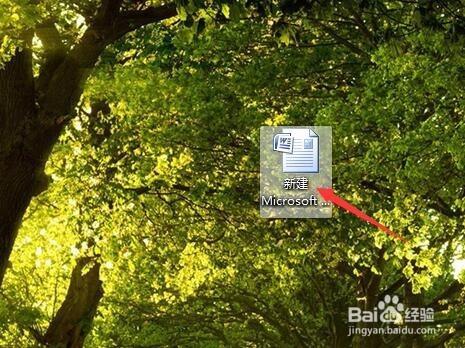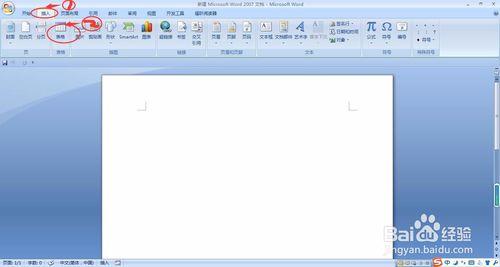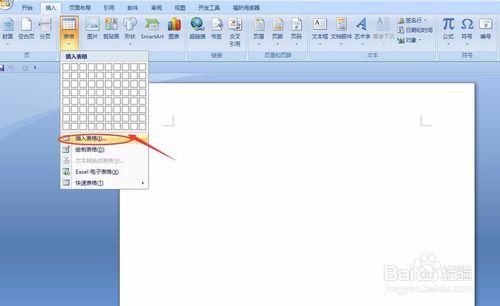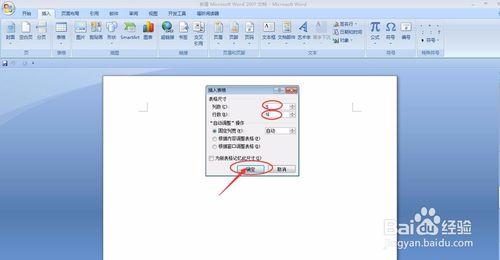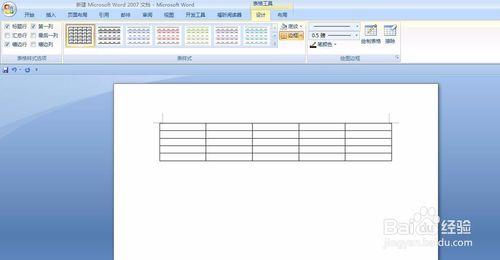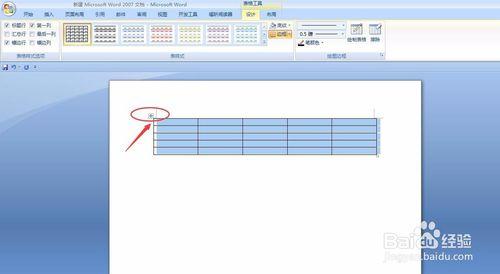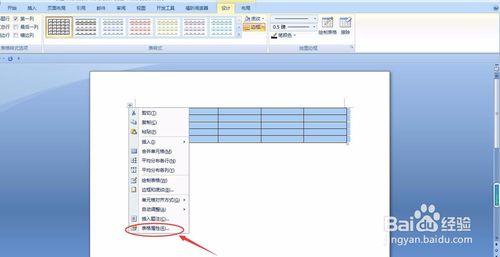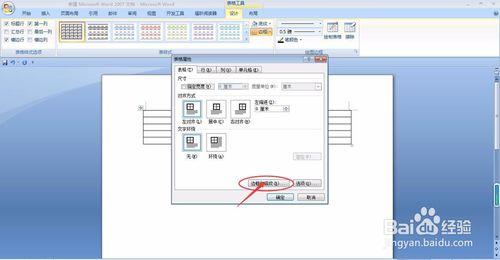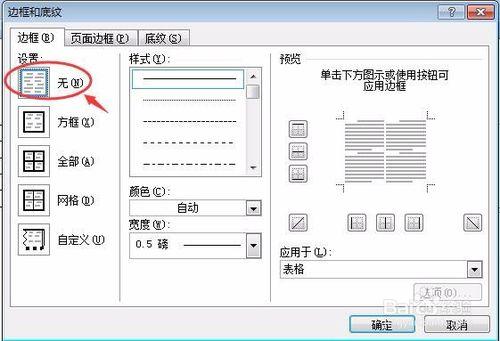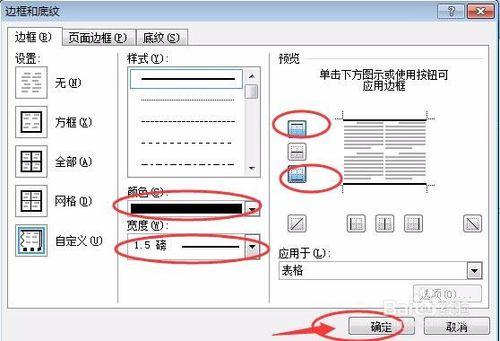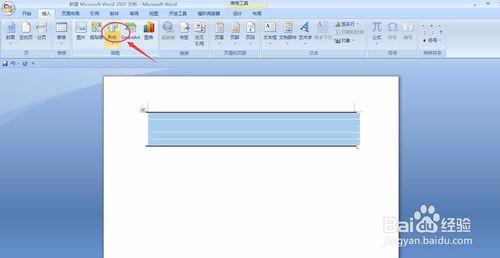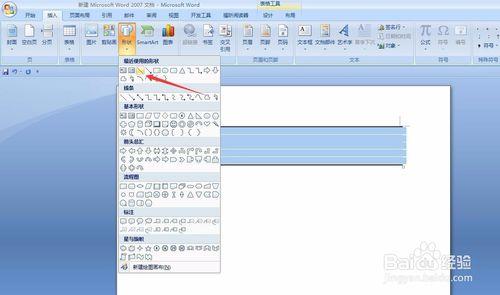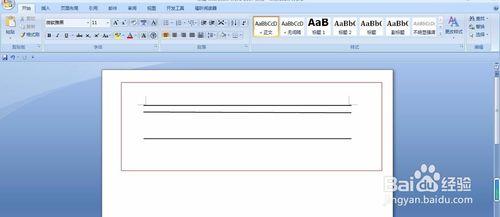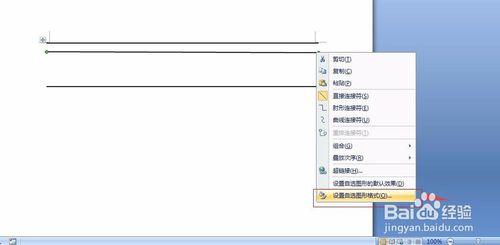我們經常在科研和工作中需要製作三線表,那麼我們該如何快速完成三線表的製作呢?下面我就闡述一下。
工具/原料
word
方法/步驟
開啟word,點選【插入】,在【插入】選項下點選【表格】。
點選【插入表格】,設定表格的尺寸,如5行5列。再點選確定。
點選表格左上角的圖示,滑鼠右擊,點選【表格屬性】。
在表格屬性中,點選【邊框和底紋】,在【邊框】選項下選擇【無】。
選擇邊框顏色【黑色】,寬度【1.5磅】,在預覽模式中選擇上下邊框。
在【插入】選項中點選【形狀】,選擇劃線工具,進行劃線,3線表就製作好了。
提示:如果劃線的顏色與邊框顏色不統一,可選中直線,然後右擊滑鼠,點選【自選圖形格式】。在【顏色與線條】選項中可進行線條顏色,粗細,虛實設定。